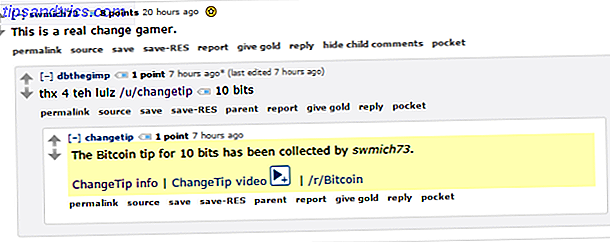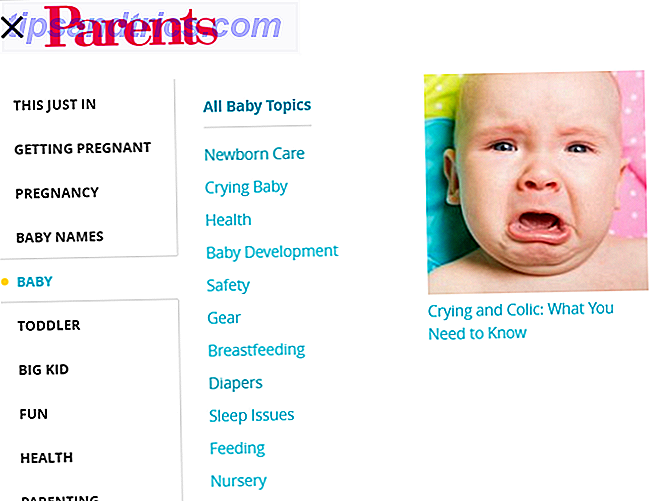El Google Chromecast es uno de los mejores aparatos para salir en los últimos años. El dongle de bajo costo convierte cualquier televisor en un televisor inteligente, por lo que puedes ver YouTube o Netflix en la pantalla grande mientras lo controlas desde el teléfono inteligente que tienes en la mano.
Pero eso no es todo lo que hace, hay muchas otras razones para amar Chromecast Google Chromecast Review y Giveaway Google Chromecast Review and Giveaway Estamos regalando un Google Chromecast, así que lee nuestra crítica y únete a la competencia para ganar. Lee mas . Puedes transmitir cualquier película, música o foto desde el disco duro de tu Mac a la pantalla grande. Solo se trata de saber qué aplicaciones y herramientas pueden hacerlo.
Que necesitarás

- A Google Chromecast: no importa si tiene el Chromecast 2.0 original o el nuevo Chromecast 2.0: ¿Qué hay de nuevo? Chromecast 2.0: ¿Qué hay de nuevo? El llamado Chromecast 2.0 es la primera revisión importante de Google al dispositivo desde que se lanzó por primera vez en julio de 2013. ¿Qué hay de nuevo? Lea más, la funcionalidad para Mac es la misma. Nuevos usuarios, aprende cómo configurar un Chromecast Cómo configurar tu nuevo Google Chromecast Cómo configurar tu nuevo Google Chromecast Si tienes un Chromecast nuevo pero no tienes idea de cómo usarlo, deja que nuestra guía fácil de seguir ayuda a comenzar en solo minutos. Lee mas .
- Cualquier computadora Mac: No la he probado con Hackintosh compilaciones Cómo crear tu propia Hackintosh Cómo compilar tu propia Hackintosh Esta guía "Cómo hackear a Hackintosh" describe lo que debes hacer para construir una poderosa PC Hackintosh. Esta guía te muestra el camino. Lea más, pero debería funcionar igual.
- Una conexión Wi-Fi activa: asegúrese de que tanto el Chromecast como el Mac estén conectados a la misma red Wi-Fi, y que ninguno de los dos esté ejecutando una VPN.
- Extensión de Chrome y Chromecast: si bien no es necesaria para todo, te ayudará tener el navegador Chrome y su extensión de Chromecast.
Cómo transmitir películas de Mac a Chromecast
Comencemos con las películas, ya que en eso se destaca el Chromecast. Con las películas basadas en Internet, puede convertir Chromecast en un centro de medios Cómo hacer que Chromecast sea su Smart Media Center Cómo hacer que su Chromecast sea su Smart Media Center Con solo $ 18, el Chromecast sea una forma inconfundible de hacer que su televisor sea "inteligente", pero puede sentirse como un pony de un solo truco una vez que la euforia inicial desaparece. Lea más para su televisor. Pero las cosas son un poco diferentes para los archivos almacenados localmente. Debería echar un vistazo a dos aplicaciones para hacer esto.
Flujo de aire (gratis)

La mejor y más simple aplicación para transmitir videos a Chromecast es Airflow. La interfaz es tan fácil de usar que la dominará en segundos. Simplemente arrastre y suelte o agregue sus videos, elija el Chromecast correcto y haga clic en reproducir.
Airflow es completamente gratuito, admite listas de reproducción y reproduce una amplia gama de archivos de películas con facilidad. Obtiene miniaturas de vista previa en la barra de reproducción, por lo que puede ver exactamente a qué parte de la película va a saltar. Incluye transcodificación acelerada por hardware, excelente soporte de subtítulos y admite sonido envolvente. También puedes personalizar el audio, el video y los subtítulos para que todo salga como a ti te gusta.
Videostream (Compras gratuitas en la aplicación)

A AirFlow le falta una aplicación móvil complementaria, y no recuerda su último punto de reproducción. Si eso es importante para ti, visita Videostream para Chromecast, una aplicación basada en navegador para Chrome.
Videostream es una aplicación freemium, lo que significa que algunas de sus características son gratuitas, pero tendrá que pagar por otras. En la versión gratuita, no puede hacer listas de reproducción o cambiar la apariencia de los subtítulos. Y bueno, funciona en Chrome, que algunos consideran una mala opción de navegador en OS X 10 Razones por las que no deberías usar Chrome en una MacBook 10 Razones por las que no debes usar Chrome en una MacBook Chrome es, para mucha gente, lo primero instalado en una nueva Macbook. Tiene sentido: en sus inicios, Chrome se ganó la reputación de ser ligero y rápido. Lee mas .
Cómo transmitir música de Mac a Chromecast
Su MacBook, como la mayoría de las laptops, saca un volumen bastante bajo de sus parlantes incorporados. Hemos hablado de algunas formas de arreglar el audio Mac ¿Quieres un mejor sonido para Mac? Esto es lo que necesita hacer ¿Quiere un mejor audio para Mac? Esto es lo que necesita hacer Las computadoras Mac son conocidas por muchas cosas, pero el sonido excelente no es una de ellas. Esto es lo que puede hacer para impulsar el sonido de su Mac. Lea más, pero el uso de parlantes externos (o audífonos) es casi siempre la mejor idea.
Si los parlantes conectados a su televisor son mejores que los que tiene su Mac, entonces podría tener sentido usar eso. Mientras tengas conectado un Chromecast, puedes transmitir el audio de tu Mac al televisor. Esto significa que puede usar Apple Music desde iTunes en Mac Comenzar con Apple Music - Lo que necesita saber Comenzar con Apple Music - Lo que necesita saber Después de la compra de Beats el año pasado, Apple finalmente ha desatado su servicio de transmisión de música en el mundo. Lea más, pero escuche todo a través de los altavoces del televisor (o un sofisticado sistema de sonido envolvente).
Esto es lo que necesita hacer:
- Descargue e instale Soundflower, que permite que las aplicaciones de Mac pasen su audio a otras aplicaciones.
- Descargar Soundcast (gratis).
- Haga doble clic en el archivo Soundcast .ZIP para extraer el contenido.
- Arrastra y suelta Soundcast.app en tu carpeta de aplicaciones.
- Haga doble clic en la aplicación Soundcast para ejecutarlo.

Ahora verá el icono de Soundcast en la barra de menús de OS X. Haga clic para ver la opción Transmitir a en el menú desplegable. Elige el Chromecast apropiado y listo. Ahora, cualquier audio de su computadora Mac se reproducirá a través de los altavoces de su televisor. Así que siéntete libre de usar cualquier aplicación: iTunes, Spotify e incluso YouTube en un navegador.
Desafortunadamente, Soundcast no es compatible con la carátula del álbum o las letras, por lo que no obtendrá una buena pantalla en su televisor. ¡Gorrón!
Cómo transmitir fotos de Mac a Chromecast
A pesar de que OS X tiene las maravillosas iPhotos nuevas para Mac, un limpiador más rápido, iPhoto más rápido: actualiza a las fotos para OS X Yosemite, más rápido, iPhoto: actualiza a las fotos para OS X, finalmente ha llegado Yosemite, reemplazando iPhoto con una administración de imágenes aplicación que los usuarios de Mac realmente querrán usar, pero ¿hay suficiente aquí para satisfacer a los refugiados de Aperture? Lea más o muchas otras magníficas aplicaciones de fotos Las mejores aplicaciones Mac Las mejores aplicaciones Mac Desde clientes de correo electrónico hasta utilidades del sistema, ahorradores de tiempo para ventajas de productividad; en esta página encontrará el mejor software de Mac utilizado por el personal y los lectores de MakeUseOf. Leer más, ninguno de ellos es compatible con Chromecast. De hecho, no hay una aplicación Mac que le permita transmitir fotos al televisor usando Chromecast. Para hacer esto, necesitarás confiar en una aplicación de Chrome llamada PictaCast (gratis). Sí, estás atrapado en Chrome Odio Google Chrome, pero estoy atrapado en él. He aquí por qué odio Google Chrome, pero estoy atrapado en él. He aquí por qué En la guerra de Chrome contra Firefox, me estoy aliando con los usuarios de Google. Pero no quiero. Chrome es mi navegador de elección porque tiene características que no puedo vivir sin él. Lea más y no hay nada que pueda hacer.

Instala e inicia PictaCast. Las cosas son fáciles desde allí. Verá dos opciones distintas: Agregar carpeta y Agregar música . Point PictaCasténgase en la carpeta con sus fotos y agregue una pista de su biblioteca de música local. Elige el Chromecast apropiado de la extensión de Chrome. Simplemente así, PictaCast comenzará a reproducir las imágenes desde la carpeta de su televisor.
PictaCast es sorprendentemente personalizable. Puede configurar sus imágenes para que se ajusten a la pantalla en modo de pantalla completa, mezclarlas para un orden aleatorio o elegir entre cuatro tipos diferentes de paredes de imagen. También puede controlar la velocidad a la que cambia a la siguiente foto y elegir mostrar el nombre y la hora del archivo. ¡Y también existe la opción de girar la pantalla!

Otros usuarios en su habitación pueden instalar PictaCast en su teléfono. Luego pueden agregar sus propias fotos a la presentación de diapositivas, que es una gran manera de compartir fotos en una reunión.
La versión gratuita de PictaCast está restringida a 30 minutos de uso por día, mientras que la versión de pago de $ 3 supera este límite.
Descargar: Pictacast para Chromecast (Gratis)
Una aplicación para gobernarlos a todos: Plex
Todas las aplicaciones anteriores se enfocan en ser simple y fácil de usar. Pero si tiene tiempo para configurarlo, entonces Plex puede administrar películas, música y fotos desde una sola aplicación. Es un poco difícil de dominar si eres un novato completo, pero el resultado final lo vale.

Una vez que lo descargue e instale, tendrá que configurar Plex y agregar películas, música y bibliotecas de imágenes desde sus unidades locales. Es un proceso que se explica mejor en nuestra guía para hacer un servidor de medios Plex.
Plex admite miles de formatos de archivo, funciona en distintas plataformas y es gratuito para uso personal básico. También elimina información de Internet para agregar cosas como sinopsis de la película, carátulas del álbum, letras, subtítulos y más.

Pero, una vez más, Plex requiere el navegador web Chrome y la extensión Chromecast, ya que es una aplicación basada en navegador.
Chromecast vs. Apple TV
No todos los que poseen una Mac tienen un Apple TV. Además, cuesta más de cuatro veces lo que pagarás por el Chromecast. Por lo tanto, queremos recibir noticias de los usuarios que tienen un Chromecast y un Apple TV.
¿Es el Chromecast una "opción barata" digna para el Apple TV? ¿Algún lector de MakeUseOf compró ambos ?